Giáo án Tin học 7 tuần 26: Học Toán Toolkit Math (Tiết 1, 2)
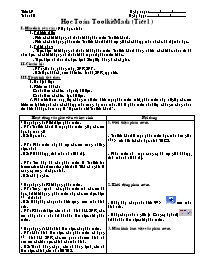
Học Toán Toolkit Math (Tiết 1)
I. Mục đích yêu cầu : Giúp học sinh :
1. Về kiến thức:
- Biết cách khởi động và thoát khỏi phần mềm Toolkit Math.
- Biết cách sử dụng phần mềm Toolkit Math để hổ trợ giải các bài tập toán và các đồ thị toán học.
2. Về kỹ năng:
- Thực hiện khởi động và thoát khỏi phần mềm Toolkit Math bằng nhiều cách khác nhau từ đó nắm được cách khởi động và thoát khỏi một số phần mềm khác.
- Thực hiện và thao tác được lệnh Simplify bằng 2 cách, plot.
II. Chuẩn bị :
- GV: giáo án, phòng máy, SGK, SGV.
- HS: Học bài cũ, xem bài trước ở nhà, SGK, tập viết.
Bạn đang xem tài liệu "Giáo án Tin học 7 tuần 26: Học Toán Toolkit Math (Tiết 1, 2)", để tải tài liệu gốc về máy bạn click vào nút DOWNLOAD ở trên
Tiết: 49 Ngày soạn: .........../.........../............. Tuần: 26 Ngày dạy: .........../.........../............... Học Toán Toolkit Math (Tiết 1) I. Mục đích yêu cầu : Giúp học sinh : 1. Về kiến thức: - Biết cách khởi động và thoát khỏi phần mềm Toolkit Math. - Biết cách sử dụng phần mềm Toolkit Math để hổ trợ giải các bài tập toán và các đồ thị toán học. 2. Về kỹ năng: - Thực hiện khởi động và thoát khỏi phần mềm Toolkit Math bằng nhiều cách khác nhau từ đó nắm được cách khởi động và thoát khỏi một số phần mềm khác. - Thực hiện và thao tác được lệnh Simplify bằng 2 cách, plot. II. Chuẩn bị : - GV: giáo án, phòng máy, SGK, SGV. - HS: Học bài cũ, xem bài trước ở nhà, SGK, tập viết. III. Tiến trình tiết dạy: 1. Ôn định lớp: 2. Kiểm tra bài cũ: Câu 1: Nêu các bước sắp xếp dữ liệu. Câu 2: Nêu các bước lọc dữ liệu. 3. Bài mới: Hôm nay, lớp chúng ta sẽ tìm hiểu một phần mềm mới, phần mềm này sẽ giúp các em kiểm tra lại kết quả của các bài tập toán trong bộ môn toán. Đó là phần mềm nào? lớp chúng ta cùng nhau tìm hiểu bài học hôm nay là “Học toán với Toolkit Math”. Hoạt động của giáo viên và học sinh Nội dung * Hoạt động 1: Giới thiệu phần mềm. - GV: Toolkit Math là một phần mềm giúp các em học bộ môn gì? - HS: Học toán. - GV: Phần mềm này hỗ trợ các em trong những việc nào? - HS: Giải bài tập, tính toán và vẽ đồ thị. - GV: Tên đầy đủ của phần mềm là Toolkit for Interractive Mathematics, viết tắt là TIM có nghĩa là công cụ tương tác học sinh. - HS: chú ý nghe. * Hoạt động 2: Khởi động phần mềm. - GV: Tương tự như các phần mềm mà các em đã học, để khởi động phần mềm này các em thực hiện như thế nào? - HS: Nháy đúp chuột vào biểu tượng trên màn hình nền. - GV: Khi xuất hiện cửa sổ như hình 144 SGK, các em nháy vào ô nào để bắt đầu làm việc với phần mềm. * Hoạt động 3: Màn hình làm việc của phần mềm. - GV: Màn hình làm việc của phần mềm có dạng như hình 145 SGK, các em quan sát trên hình và nêu tên các khu vực chính của màn hình. - HS: Thanh bảng chọn, cửa sổ dòng lệnh, cửa sổ làm việc chính, cửa sổ vẽ ĐTHS. - GV: Thanh bảng chọn là nơi để thực hiện gì? - HS: Thực hiện các lệnh chính của phần mềm. - GV: Có nhiều bảng chọn khác nhau, trong mỗi bảng chọn có nhiều lệnh. - HS: chú ý nghe. - GV: Cửa sổ dòng lệnh nằm ở đâu? - HS: nằm ở dưới của màn hình. - GV: Cửa sổ dòng lệnh là nơi thực hiện gì? - HS: để nhập các dòng lệnh để máy thực hiện. - GV: Sau khi nhập lệnh xong các em nhấn phím nào để thực hiện lệnh này. - HS: Phím Enter. - GV: Kết quả được thể hiện ở đâu? - HS: trên cửa sổ làm việc chính. - GV: Cửa sổ làm việc chính là nơi thể hiện gì? - HS: thể hiện tất cả các lệnh đã được thực hiện của phần mềm. - GV: Cửa sổ vẽ đồ thị hàm số là nơi thể hiện gì? - HS: thể hiện kết quả của lệnh vẽ đồ thị hoặc có liên quan đến đồ thị. * Hoạt động 4: Các lệnh tính toán đơn giản. - GV: Trong toán học các em thấy các biểu thức đại số chứa các số nào? - HS: Số nguyên, thập phân, hoặc phân số. - GV: bao gồm các phép toán nào? - HS: cộng, trừ, nhân, chia và luỹ thừa. - GV: các kí hiệu của các phép toán trong phần mềm này giống như trong phần mềm Excel. GV gọi 1 HS nhắc lại. - HS: cộng (+), trừ (-), nhân (*), chia (/), luỹ thừa (^). - GV: Để tính các biểu thức đại số đơn giản trên ta dung lệnh nào? - HS: Simplify. - GV: Ví dụ: Tính các biểu thức sau bằng lệnh simplify theo cách sử dụng từ cửa sổ dòng lệnh. a) b) 4.8++ 23 GV gọi lần lượt 2 HS thực hiện. - HS thực hiện. - GV: Khi thực hiện xong lệnh nhấn phím Enter thì cửa sổ làm việc chính sẽ xuất hiện thông báo kết quả phép tính (ví dụ câu a xuất hiện thông báo kết quả là Simplify 1/5 + 3/4 Answer: - HS chú ý. - GV: Ta cũng có thể thực hiện lệnh Simplify từ thanh nào? - HS: thanh bảng chọn. - GV: Bước 1 các em thực hiện như thế nào? - HS: Nháy chuột tại bảng chọn Algebra -> chọn lệnh Simplify. - GV: Khi xuất hiện hộp thoại như hình 146 SGK tại dòng Expression to Simplify, em làm gì? - HS: Gõ biểu thức cần tính. - GV: Kế tiếp các em nháy vào nút nào? - HS: Nháy OK để thực hiện. - GV: Sau lệnh trên kết quả tính toán sẽ được thể hiện trong cửa sổ làm việc chính. - HS chú ý. - GV: Để vẽ đồ thị hàm số đơn giản ta dùng lệnh nào từ cửa sổ dòng lệnh. - HS: Plot. - GV: Vẽ đồ thị hàm số y = 3x + 1. - HS: plot y=3*x+1 - GV: ĐTHS này sẽ xuất hiện tên cửa sổ vẽ đồ thị của phần mềm như hình 147 SGK. - HS lắng nghe và theo dõi SGK. - GV: Thực hiện nhiều lệnh plot em có thể vẽ được nhiều đồ thị đồng thời trên cửa sổ đồ thị. - HS lắng nghe. 1. Giới thiệu phần mềm. - Toolkit Math là một phần mềm học toán đơn giản nhưng rất hữu ích cho học sinh THCS. - Phần mềm như một công cụ hỗ trợ giải bài tập, tính toán và vẽ đồ thị. 2. Khởi động phần mềm. - Nháy đúp chuột vào biểu tượng trên màn hình nền. - Nháy chuột vào ô giữa (ô Công cụ đại số) để bắt đầu làm việc với phần mềm. 3. Màn hình làm việc của phần mềm. a. Thanh bảng chọn: Là nơi thực hiện các lệnh chính của phần mềm. b. Cửa sổ dòng lệnh: - Nằm ở dưới của màn hình. - Là nơi để nhập các dòng lệnh để máy thực hiện. - Sau khi nhập lệnh xong cần nhấn phím Enter để thực hiện lệnh. - Kết quả được thể hiện trên cửa sổ làm việc chính. c. Cửa sổ làm việc chính: Là nơi thể hiện tất cả các lệnh đã được thực hiện của phần mềm. d. Cửa sổ vẽ đồ thị hàm số: Nếu lệnh là vẽ đồ thị hoặc có liên quan đến đồ thị thì cửa sổ vẽ đồ thị sẽ là nơI thể hiện kết quả của lệnh. 4. Các lệnh tính toán đơn giản. a. Tính toán các biểu thức đơn giản: Phần mềm có khả năng tính toán chính xác các biểu thức đại số chứa các số nguyên, thập phân hoặc phân số. Các phép toán được thực hiện bao gồm phép cộng (+), trừ (-), nhân (*), chia (/), luỹ thừa (^). Lệnh Simplify dùng để tính các biểu thức đại số đơn giản. Ví dụ: Tính các biểu thức sau: a) b) 4.8++ 23 * Dùng lệnh simplify từ cửa sổ dòng lệnh. a) Simplify 1/5 + 3/4 b) Simplify 4.8 + 3/4 + 2^3 * Dùng lệnh Simplify từ thanh bảng chọn. - Nháy chuột tại bảng chọn Algebra -> chọn lệnh Simplify. - Trong hộp thoại, tại dòng Expression to Simplify gõ biểu thức cần tính. - Nháy OK để thực hiện. b. Vẽ đồ thị đơn giản: dùng lệnh plot từ cửa sổ dòng lệnh. Ví du: Vẽ đồ thị hàm số y = 3x + 1. -> plot y=3*x+1 IV. Củng cố: 1. Lệnh Simplify dùng để tính gì? Có mấy cách để sử dụng lệnh này và kể ra? 2. Lệnh Plot dùng để vẽ gì? V. Hướng dẫn về nhà: Học bài và chuẩn bị bài tập 7a, b trang 118 để tiết sau thực hành. VI. Rút kinh nghiệm: Tiết: 50 Ngày soạn: .........../.........../............. Tuần: 26 Ngày dạy: .........../.........../............... Học Toán Toolkit Math (Tiết 2) I. Mục đích yêu cầu : - Thực hiện khởi động và thoát khỏi phần mềm Toolkit. - Thực hiện và thao tác được lệnh Simplify bằng 2 cách, plot. II. Chuẩn bị : - GV: giáo án, phòng máy, SGK, SGV. - HS: Học bài cũ, xem bài trước ở nhà, SGK, tập viết. III. Tiến trình tiết dạy: 1. Ôn định lớp: 2. Kiểm tra bài cũ: Câu 1: Lệnh Simplify dùng để tính gì? áp dụng tính biểu thức: Câu 2: Lệnh Plot dùng để vẽ gì? áp dụng vẽ ĐTHS y= 2x+1. 3. Bài mới: Hoạt động của giáo viên và học sinh Nội dung - GV: yêu cầu HS nhắc lại cách khởi động phần mềm và thoát khỏi phần mềm. - HS nhắc lại. - GV: thực hành mẫu cho HS quan sát. - GV: giới thiệu các thành phần chính trên màn hình làm việc của phần mềm. - HS: quan sát. - GV: yêu cầu các nhóm thực hành nội dung vừa xem. - HS: thực hành theo nhóm. - GV: quan sát các nhóm và hd các nhóm chưa thực hiện được. - GV: thực hành mẫu bt bằng lệnh Simplify theo 2 cách đã học tiết trước và bt vẽ ĐTHS y=3x+1 bằng lệnh plot từ cửa sổ dòng lệnh. - HS: quan sát. - GV: yêu cầu HS thực hành lại và làm thêm các bt mà GV đưa ra. - GV: quan sát các nhóm và hd nhóm chưa làm được. - GV: yêu cầu các nhóm đọc kết quả bt1 và GV ghi kết quả lên bảng để HS đối cjiếu và chỉnh sửa lại. Thực hành: 1. Tính giá trị các biểu thức sau: a) 0,24.(-15)/4 b) c) 2,3+ d) e) f) 2. Vẽ đồ thị các hàm số sau: a) y=4x b) c) y=3-5x d) y=3x IV. Củng cố: - Lệnh Simplify dùng để tính gì? - Lệnh Plot dùng để vẽ gì? - Yêu cầu HS tắt máy. V. Hướng dẫn về nhà: Học bài và xem trước các phần còn lại trong bài để tiết sau học tiếp. VI. Rút kinh nghiệm:
Tài liệu đính kèm:
 Hoc Toan Voi Toolkit Math T12.doc
Hoc Toan Voi Toolkit Math T12.doc





